Компьютерный тренажер-эмулятор диапроектор 'Лектор-00'
МИНИСТЕРСТВО ОБРАЗОВАНИЯ И НАУКИ
УКРАИНЫ
УКРАИНСКАЯ ИНЖЕНЕРНО-ПЕДАГОГИЧЕСКАЯ
АКАДЕМИЯ
КАФЕДРА ИНФОРМАТИКИ И КОМПЬЮТЕРНЫХ
ТЕХНОЛОГИЙ
ПОЯСНИТЕЛЬНАЯ ЗАПИСКА
К БАКАЛАВРСКОЙ ДИПЛОМНОЙ РАБОТЕ НА
ТЕМУ
«Компьютерный тренажер - эмулятор
диапроектор «Лектор - 600»
г. Харьков 2010 г.
Реферат
Пояснительная записка содержит 7 разделов, 35 иллюстраций, 21 таблицу и 9 литературных источников.
Объектом бакалаврской дипломной работы является учебный процесс по теме:
Компьютерный тренажер - эмулятор «Диапроектор «Лектор - 600». Целью
бакалаврской дипломной работы является формирование навыков разработки
образовательного программного продукта, умений пользоваться данной программой.
Методы исследования: изучение и контроль по данному прибору, методы разработки
трех режимов данного тренажера. В результате бакалаврской дипломной работы
разработаны режим демонстрация, режим тренинг, режим контроль и презентация
результатов работы. Планируется внедрение данной разработки в учебный процесс
по дисциплине «Технические средства обучения».
В результате работы было разработан компьютерный тренажер - эмулятор,
содержащий текстовую и графическую информацию, данный тренажер может найти себе
достаточно хорошее применение в информационных системах и на торговом рынке. Область
применения - учебный процесс в учебных заведениях III- IV
уровней аккредитации. Данный программный продукт может использоваться для
обучения по работе с данным прибором (диапроектор), позволяет дать обучаемому
достаточно хорошие знания о работе с данным обучающим продуктом, с последующим
его использованием.
Ключевые слова: компьютерный тренажер - эмулятор, режим демонтрация,
режим тренинг, режим контроль, педагогический сценарий, экономические
показатели, дидактический проект, техника безопасности.
Введение
В современное время развития компьютерной техники и всеобщей
компьютеризации приводит к тому, что все науки можно изучать дистанционным
методом. А т.к. все науки так или иначе можно изучить за ПК не прикладывая
особых трудностей по поиску информации. В связи с этим ясно, что знание
персонального компьютера является одним из главных требований при приёме на
работу, и каждый учитель должен уметь работать хотя бы с одной математической
программой и знать язык программирования.
Известно, что наиболее эффективный способ преподавания - это наглядная
демонстрация и объяснение изучаемого материала одновременно, - «лучше один раз
увидеть, чем много раз услышать (прочитать)». Именно этот способ обучения и
реализован в обучающей программе. Стажер видит на экране своего компьютера
фильм с высококачественным изображением, сопровождаемый пояснениями опытного
преподавателя. Это может быть серия статических слайдов, анимационные фильмы,
подготовленные при помощи компьютера, материалы, полученные с помощью видеокамеры
или цифрового фото. Обучение ведется в интерактивном режиме. Система управляет
учебным процессом, задаются контрольные вопросы и тестовые задания, ведется
статистика учебного процесса.
В организации контроля над процессом обучения. Компьютер проверяет
правильность ответов и решений обучаемого, отслеживает объем изученного
материала, а при необходимости может помочь и подсказкой.
Программа предназначена для использования как одним пользователем, так и
группой. Таким образом, курс пригоден как для самоподготовки, так и для систем
Дистанционного обучения.
Программа поможет учащимся общеобразовательных учреждений получать умения
знания и навыки в решении математических любого уровня.
Вся информация разделена на 3 раздела, и каждый из них содержит текстовую
информацию и выход на просмотр видео уроков на заданную тему. Просматривая
урок, Вы сможете перемотать его на любую
позицию, остановить и возобновить воспроизведение снова. Для тех, кто желает
проверить свои знания и закрепить пройденный материал, предусмотрена система контроля
знаний.
Изображение видео урока в точности повторяет рабочий стол вашего
компьютера и наглядно демонстрирует, каким
образом использовать те или иные возможности данного прибора. Таким образом,
вам не потребуются десятки книг, и вы сможете уже через несколько уроков
работать с данным прибором.
1. Техническое задание
1.1 Основные требования к прикладной программе
Предметом разработки является компьютерный тренажер-эмулятор диапроектора
«ЛЕКТОР-600».
Область применения - дисциплина Технические средства обучения.
Начало работ - I
квартал 2010 года.
Окончание работ - II
квартал 2010 года.
Исполнитель - ст. гр. _________________________________
1.2 Основания для разработки
Основанием для разработки является задание, выданное кафедрой информатики
и компьютерных технологий от 2010 г.
1.3 Назначение разработки
Компьютерный тренажер-эмулятор диапроектора «ЛЕКТОР-600» предназначен для
демонстрации основных режимов работы устройства, тренинга простейших операций
на эмуляторе и контроля выполнения комплексных операций на эмуляторе.
1.4 Требования к прикладной системе
Компьютерный тренажер-эмулятор диапроектора «ЛЕКТОР-600» должен
реализовывать три режима работы:
. Демонстрация основных режимов работы устройства («Демонстрация»).
. Тренинг простейших операций на эмуляторе («Тренинг»).
. Контроль выполнения комплексных операций на эмуляторе («Экзамен»).
Тренажер-эмулятор должен содержать возможности просмотра следующей
справочной информации:
· помощи по работе с программой;
· информации об авторе.
Компьютерная реализация каждого из трех режимов работы
тренажера-эмулятора должна соответствовать требованиям:
Режим «Демонстрация»:
В режиме «Демонстрация» должна производиться мультимедийная демонстрация
работы устройства в соответствии со следующими требованиями:
2. начальная форма режима должна содержать общую фотографию
устройства;
3. в определенной последовательности должна производиться
демонстрация технических возможностей эмулируемого устройства;
. должен быть предусмотрен возврат на главное меню программы.
Программная реализация: разветвляющийся алгоритм с элементами интерактивности
- демонстрация состоит из нескольких линейных демонстраций, описывающих работу
с отдельными органами управления устройства и активизируемых в результате
«щелчка» в соответствующей области фотографии. При наведении на каждый орган
управления устройства осуществляется его визуальное увеличение и появляется
поясняющая надпись с названием данного органа и его назначением.
Наполнение: простейшая презентация MS PowerPoint: фотографии или последовательности
фотографий, пояснение, звуковое сопровождение, простейшие эффекты анимации.
Режим «Тренинг»:
В режиме «Тренинг» должно производиться обучение учащихся выполнению
основных операций с устройством на основе тренировки. Режим «Тренинг» должен
быть реализован в соответствии со следующими требованиями:
· начальная форма режима должна содержать информацию об
условиях тренинга;
· в определенной последовательности должны появляться кадры с 5
заданиями, содержащие следующие элементы:
§ текстовую строку с заданием;
§ фотографию устройства, соответствующую заданию;
· выполнение задания должно заключаться в «щелчке» мышью в
соответствующей заданию области фотографии;
· учащийся должен быть проинформирован о результате выполнения
задания;
· после выполнения задания с любым результатом должен
осуществляться переход на следующий кадр;
· должен быть предусмотрен возврат на главное меню программы.
Программная реализация: разветвляющийся алгоритм с элементами интерактивности
- случайное отображение кадров с 5 заданиями. Условием завершения работы в
режиме «Тренинг» является правильное выполнение каждого задания подряд 3 раза.
Не допускается отображение одного и того же задания подряд или не менее чем
через два других. Задания, выполненные 3 раза подряд правильно, больше не
отображаются. Обязательно должен быть решен вопрос с последними невыполненными
1 или 2 заданиями - при их повторном отображении список заданий, предлагаемых
для выполнения, должен быть дополнен до 3-х заданий (недостающие 1-2 задания
должны выбираться из всей базы заданий случайным образом).
Наполнение: кадр с заданием должен представлять собой форму с
фотографией, при щелчке на областях которой появляется сообщение о
правильности/неправильности выполнения задания, представленное в следующем
виде:
· в случае неправильного выполнения - диалоговое окно с
сообщением;
· в случае правильного выполнения - воспроизведение
видеофрагмента (презентации) со звуковым сопровождением, содержащего текстовые
пояснения и анимационные элементы, акцентирующие внимание на ключевых моментах
работы устройства.
Режим «Контроль»:
Режим «Контроль» представляет собой 1-3 комплексных заданий,
предусматривающих для их выполнения последовательное осуществление нескольких
операций с органами управления устройства. Режим «Контроль» должен быть
реализован в соответствии со следующими требованиями:
· начальная форма режима должна содержать информацию об
условиях контроля и возможность перехода к выполнению заданий;
· на начальной форме каждого комплексного задания должен
содержаться текст задания;
· комплексные задания должны быть сформулированы в общем виде,
без расшифровки алгоритма их выполнения (например, правильная формулировка:
«Выполните действия, необходимые для демонстрации на экране заданного слайда»,
неправильная формулировка: «Последовательно выполните следующие действия:
включите устройство, вставьте кассету со слайдами, загрузите в аппарат нужный
слайд и т.д.»);
· каждое комплексное задание должно предполагать не менее 3
операций с органами управления, выполняемых «щелчками» мыши в соответствующих
областях фотографий;
· каждый «правильный щелчок» мыши при выполнении задания должен
сопровождаться изменением фотографии, при этом каждая следующая фотография
должна отображать результат выполнения предыдущей операции;
· оценка за похождение контроля должна выставляться в
зависимости от количества правильных операций;
· после выполнения всех заданий учащийся должен быть
проинформирован о результатах контроля;
· должен быть предусмотрен возврат на главное меню программы.
Программная реализация: усложненный разветвляющийся алгоритм - для контроля
должно быть задано не менее 3-х комплексных заданий, имеющих не менее двух
вариантов выполнения. При выполнении каждого задания должны подлежать анализу
все варианты решения, при этом неправильным должен считаться ответ, не
подходящий ни под один вариант выполнения задания. При первой ошибке в задании
производится автоматический переход к следующему заданию. Оценка определяется
как среднее арифметическое оценок за выполнение каждого задания.
Наполнение: переход между фотографиями, отображающими результаты
«правильных щелчков» мыши, сопровождается воспроизведением видеофрагмента
(презентации) со звуковым сопровождением, содержащего текстовые пояснения и
анимационные элементы, акцентирующие внимание на ключевых моментах работы
устройства, при выполнении указанной «щелчком» мыши операции.
.5 Условия эксплуатации
Условия эксплуатации компьютерного тренажера-эмулятора диапроектора
«ЛЕКТОР-600» совпадают с условиями стабильной эксплуатации современных
персональных компьютеров.
.6 Требования к составу и параметрам технических средств
Для стабильной работы компьютерного тренажера-эмулятора диапроектора
«ЛЕКТОР-600» необходимо: IBM PC: MS Windows 98 и выше, процессор Pentium, 32 Мбайт ОЗУ, SVGA - видеокарта (1024*768, High Color 16 бит), звуковая карта, MS Windows совместимая мышь, CD-ROM.
1.7 Требования к маркировке и упаковке
Для переноса компьютерного тренажера-эмулятора диапроектора «ЛЕКТОР-600»
с целью его установки на персональных компьютерах, требуется один диск типа CD-R.
1.8 Требования к транспортированию и хранению
Транспортирование компьютерного тренажера-эмулятора диапроектора
«ЛЕКТОР-600» целесообразно производить на CD-R, указанных в
предыдущем пункте. Хранение следует осуществлять на CD-R.
.9 Требования к вспомогательной документации
Компьютерный тренажер-эмулятор диапроектора «ЛЕКТОР-600» должен
сопровождаться следующими документами:
· «Техническое задание»;
· Мультимедийная инструкция пользователя;
· Презентация.
Указанные документы должны обеспечивать эксплуатацию системы и
соответствовать действующим стандартам.
.10 Требования к функциональной части прикладной системы
.10.1 Требования к интерфейсу пользователя
Современный стандартизированный, интуитивно понятный интерфейс, принятый
для обучающих систем.
1.10.2
Порядок контроля и приемки
Результаты работы рассматриваются и утверждаются на заседаниях кафедры
Информатики и компьютерных технологий и на совете РЭКС-факультета.
По окончанию работ должны быть представлены следующие документы:
· компьютерный тренажер-эмулятор диапроектора «ЛЕКТОР-600»;
· мультимедийная инструкция пользователя;
· раздел пояснительной записки курсового проекта дисциплины
«Компьютерные технологии в учебном процессе».
тренажер эмулятор программный
2. Педагогический сценарий
.1 Интерфейс приложения
Кадр 1. Титульный лист
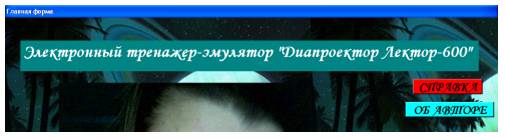
ДАЛЕЕ
- переход на форму, где представлены режимы для обучения. (Кадр 2).
СПРАВКА
- переход на форму, где можно узнать о том, как пользоваться обучающей
системой. (Кадр 14).
ОБ
АВТОРЕ - переход на форму, где представлен автор данной обучающей системы.
(Кадр 13).
ВЫХОД
- выход из обучающей системы.
Кадр 2. Режимы
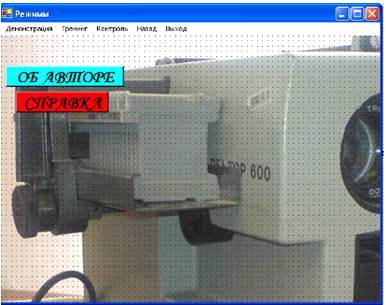
ДЕМОНСТРАЦИЯ - переход на форму, где предоставлена информация об этом
режиме. (Кадр 8).
ТРЕНИНГ - переход на форму, предоставлена информация об этом режиме.
(Кадр 8).
КОНТРОЛЬ - переход на форму, предоставлена информация об этом режиме.
(Кадр 8).
НАЗАД - возврат на главную форму. (Кадр 1).
ВЫХОД - выход из обучающей системы.
СПРАВКА - переход на форму, где можно узнать о том, как пользоваться
обучающей системой. (Кадр 14).
ОБ АВТОРЕ - переход на форму, где представлен автор данной обучающей
системы. (Кадр 13).
Кадр 8. Титульный кадр режима «Демонстрация»

При щелчке ЛКМ на данной форме, активизируется форма режима
«Демонстрация», где представлена работа с отдельными органами управления
данного диапроектора. (Кадр 3)
 - выполняется возврат на форму «Режимы». (Кадр 2).
- выполняется возврат на форму «Режимы». (Кадр 2).
 Кадр 3. Режим «Демонстрация»
Кадр 3. Режим «Демонстрация»
Орган управления «Ручка подъемника»
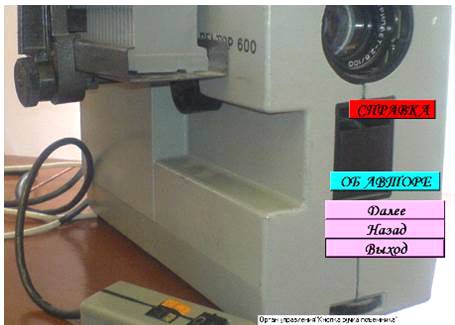
СПРАВКА - переход на форму, где можно узнать о том, как пользоваться
обучающей системой. (Кадр 14).
ОБ АВТОРЕ - переход на форму, где представлен автор данной обучающей
системы. (Кадр 13).
ДАЛЕЕ - переход на форму, где предоставлено продолжение режима
«Демонстрация» (Кадр 4).
НАЗАД - переход на форму, где представлены режимы. (Кадр 2).
ВЫХОД - -ыход из обучающей системы.
При щелчке ЛКМ на данном органе управления активизируется презентация.
(Кадр 5).
Кадр 5. Презентация
Орган управления «Ручка подъемника»
Слайд 1.

Слайд 2.

Слайд 3.

Смена слайдов выполняется автоматически.
НАЗАД - выполняется возврат в режим «Демонстрация». (Кадр 3)
Кадр 3. Режим «Демонстрация»
Орган управления «Переключатель на пульте»
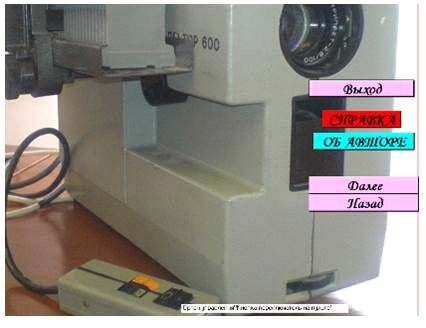
СПРАВКА - переход на форму, где можно узнать о том, как пользоваться
обучающей системой. (Кадр 14).
ОБ АВТОРЕ - переход на форму, где представлен автор данной обучающей системы.
(Кадр 13).
ДАЛЕЕ - переход на форму, где предоставлено продолжение режима
«Демонстрация» (Кадр 4).
НАЗАД - переход на форму, где представлены режимы. (Кадр 2).
ВЫХОД - -ыход из обучающей системы.
При щелчке ЛКМ на данном органе управления активизируется презентация.
(Кадр 5).
Кадр 5. Презентация
Орган управления «Переключатель на пульте»
Слайд 1.

Слайд 2.

Смена слайдов выполняется автоматически.
НАЗАД - выполняется возврат в режим «Демонстрация». (Кадр 3)
Кадр 3. Режим «Демонстрация»
Орган управления «Кнопка точной фокусировки объектива».

СПРАВКА - переход на форму, где можно узнать о том, как пользоваться
обучающей системой. (Кадр 14).
ОБ АВТОРЕ - переход на форму, где представлен автор данной обучающей
системы. (Кадр 13).
ДАЛЕЕ - переход на форму, где предоставлено продолжение режима
«Демонстрация» (Кадр 4).
НАЗАД - переход на форму, где представлены режимы. (Кадр 2).
ВЫХОД - -ыход из обучающей системы.
При щелчке ЛКМ на данном органе управления активизируется презентация.
(Кадр 5).
Кадр 5. Презентация
Орган управления «Кнопка точной фокусировки объектива»
Слайд 1.

Слайд 2.

Смена слайдов выполняется автоматически.
НАЗАД - выполняется возврат в режим «Демонстрация». (Кадр 3)
Кадр 3. Режим «Демонстрация»
Орган управления «Кнопка смены кадра на пульте»
Слайд 3
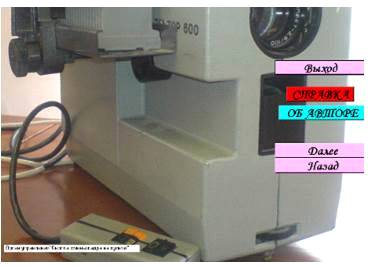
СПРАВКА - переход на форму, где можно узнать о том, как пользоваться
обучающей системой. (Кадр 14).
ОБ АВТОРЕ - переход на форму, где представлен автор данной обучающей
системы. (Кадр 13).
ДАЛЕЕ - переход на форму, где предоставлено продолжение режима
«Демонстрация» (Кадр 4).
НАЗАД - переход на форму, где представлены режимы. (Кадр 2).
ВЫХОД - -ыход из обучающей системы.
При щелчке ЛКМ на данном органе управления активизируется презентация.
(Кадр 5).
Кадр 5. Презентация
Орган управления «Кнопка смены кадра»
Слайд 1.

Слайд 2.

Слайд 3.

Смена слайдов выполняется автоматически.
НАЗАД - выполняется возврат в режим «Демонстрация». (Кадр 3)
Кадр 4. Режим «Демонстрация»
Орган управления «Ручка для фиксации приставки»
Слайд 4.

СПРАВКА - переход на форму, где можно узнать о том, как пользоваться
обучающей системой. (Кадр 14).
ОБ АВТОРЕ - переход на форму, где представлен автор данной обучающей
системы. (Кадр 13).
НАЗАД - переход на форму, где представлены режимы. (Кадр 2).
ВЫХОД - -ыход из обучающей системы.
При щелчке ЛКМ на данном органе управления активизируется презентация.
(Кадр 5).
Кадр 5. Презентация
Орган управления «Ручка для фиксации приставки»
Слайд 1.

Слайд 2.

Смена слайдов выполняется автоматически.
НАЗАД - выполняется возврат в режим «Демонстрация». (Кадр 3)
Кадр 8. Титульный кадр режима «Тренинг»
Слайд 3.

При щелчке ЛКМ на данной форме, активизируется форма режима «Тренинг»,
где представлены вопросы на определенные органы управления данного
диапроектора. (Кадр 6)
 - выполняется возврат на форму «Режимы». (Кадр 2).
- выполняется возврат на форму «Режимы». (Кадр 2).
Кадр 6. Режим «Тренинг»
Вопрос 1.

СПРАВКА - переход на форму, где можно узнать о том, как пользоваться
обучающей системой. (Кадр 14).
ОБ АВТОРЕ - переход на форму, где представлен автор данной обучающей
системы. (Кадр 13).
 - при нажатии на ОК, активизируется презентация данного
органа управления диапроектора. (Кадр 5).
- при нажатии на ОК, активизируется презентация данного
органа управления диапроектора. (Кадр 5).
Кадр 5. ПрезентацияСлайд по вопросу 1.

Смена слайдов выполняется автоматически.
НАЗАД - выполняется возврат в режим «Демонстрация». (Кадр 3)
Кадр 6. Режим «Тренинг»
Вопрос 2.

СПРАВКА - переход на форму, где можно узнать о том, как пользоваться
обучающей системой. (Кадр 14).
ОБ АВТОРЕ - переход на форму, где представлен автор данной обучающей
системы. (Кадр 13).
 - при нажатии на ОК, активизируется презентация данного
органа управления диапроектора. (Кадр 5).
- при нажатии на ОК, активизируется презентация данного
органа управления диапроектора. (Кадр 5).
Кадр 5. Презентация
Слайд по вопросу 2.

Смена слайдов выполняется автоматически.
НАЗАД - выполняется возврат в режим «Демонстрация». (Кадр 3)
Кадр 6. Режим «Тренинг»
Вопрос 3.

СПРАВКА - переход на форму, где можно узнать о том, как пользоваться
обучающей системой. (Кадр 14).
ОБ АВТОРЕ - переход на форму, где представлен автор данной обучающей
системы. (Кадр 13).
 - при нажатии на ОК, активизируется презентация данного
органа управления диапроектора. (Кадр 5).
- при нажатии на ОК, активизируется презентация данного
органа управления диапроектора. (Кадр 5).
Кадр 5. Презентация
Слайд по вопросу 3.

Смена слайдов выполняется автоматически.
НАЗАД - выполняется возврат в режим «Демонстрация». (Кадр 3)
Кадр 6. Режим «Тренинг»
Вопрос 4.

СПРАВКА - переход на форму, где можно узнать о том, как пользоваться
обучающей системой. (Кадр 14).
ОБ АВТОРЕ - переход на форму, где представлен автор данной обучающей
системы. (Кадр 13).
 - при нажатии на ОК, активизируется презентация данного
органа управления диапроектора. (Кадр 5).
- при нажатии на ОК, активизируется презентация данного
органа управления диапроектора. (Кадр 5).
Кадр 5. Презентация
Слайд по вопросу 4.

Смена слайдов выполняется автоматически.
НАЗАД - выполняется возврат в режим «Демонстрация». (Кадр 3)
Кадр 6. Режим «Тренинг»
Вопрос 5.

СПРАВКА - переход на форму, где можно узнать о том, как пользоваться
обучающей системой. (Кадр 14).
ОБ АВТОРЕ - переход на форму, где представлен автор данной обучающей
системы. (Кадр 13).
 - при нажатии на ОК, активизируется презентация данного
органа управления диапроектора. (Кадр 5).
- при нажатии на ОК, активизируется презентация данного
органа управления диапроектора. (Кадр 5).
Кадр 5. Презентация
Слайд по вопросу 5.
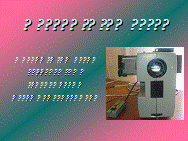
Смена слайдов выполняется автоматически.
НАЗАД - выполняется возврат в режим «Демонстрация». (Кадр 3)
Кадр 8. Титульный кадр режима «Контроль»

При щелчке ЛКМ на данной форме, активизируется форма режима «Контроль»,
где представлены в комплексные задания по данному прибору. (Кадр 7)
 - выполняется возврат на форму «Режимы». (Кадр 2).
- выполняется возврат на форму «Режимы». (Кадр 2).
Кадр 7. Режим «Контроль»
Задание 1

СПРАВКА
- переход на форму, где можно узнать о том, как пользоваться обучающей
системой. (Кадр 14).
ОБ
АВТОРЕ - переход на форму, где представлен автор данной обучающей системы.
(Кадр 13).
При
правильном щелчке ЛКМ на необходимый орган управления, выполняется переход на
следующую форму, где расположено выполненное действие. (Кадр 8).
При
неправильном щелчке ЛКМ, выводится сообщение об ошибке и при нажатии на ОК,
выполняется переход на следующее задание. (Кадр 11).
Кадр
8. Режим «Контроль»
Задание
1

СПРАВКА
- переход на форму, где можно узнать о том, как пользоваться обучающей
системой. (Кадр 14).
ОБ
АВТОРЕ - переход на форму, где представлен автор данной обучающей системы.
(Кадр 13).
При
правильном щелчке ЛКМ на необходимый орган управления, выполняется переход на
следующую форму, где расположено выполненное действие. (Кадр 9).
При
неправильном щелчке ЛКМ, выводится сообщение об ошибке и при нажатии на ОК,
выполняется переход на следующее задание. (Кадр 11).
Кадр
9. Режим «Контроль»
Задание
1
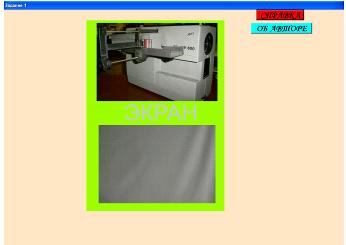
СПРАВКА
- переход на форму, где можно узнать о том, как пользоваться обучающей
системой. (Кадр 14).
ОБ
АВТОРЕ - переход на форму, где представлен автор данной обучающей системы.
(Кадр 13).
При
правильном щелчке ЛКМ на необходимый орган управления, выполняется переход на
следующую форму, где расположено выполненное действие. (Кадр 10).
При
неправильном щелчке ЛКМ, выводится сообщение об ошибке и при нажатии на ОК,
выполняется переход на следующее задание. (Кадр 11).
Кадр
10. Режим «Контроль»
Задание
1

СПРАВКА
- переход на форму, где можно узнать о том, как пользоваться обучающей
системой. (Кадр 14).
ОБ
АВТОРЕ - переход на форму, где представлен автор данной обучающей системы.
(Кадр 13).
При
правильном щелчке ЛКМ на необходимый орган управления, выполняется переход на
следующую форму, где расположено выполненное действие. (Кадр 11).
При
неправильном щелчке ЛКМ, выводится сообщение об ошибке и при нажатии на ОК,
выполняется переход на следующее задание, а при правильном выводится сообщение
и при нажатии на ОК, выполняется переход на задание 2. (Кадр 11).

Кадр
11. Режим «Контроль»
Задание
2

СПРАВКА
- переход на форму, где можно узнать о том, как пользоваться обучающей
системой. (Кадр 14).
ОБ
АВТОРЕ - переход на форму, где представлен автор данной обучающей системы. (Кадр
13).
При
правильном щелчке ЛКМ на необходимый орган управления, выполняется переход на
следующую форму, где расположено выполненное действие. (Кадр 12).
При
неправильном щелчке ЛКМ, выводится сообщение об ошибке и при нажатии на ОК,
выполняется переход на следующее задание. (Кадр 17).
Кадр
11. Режим «Контроль»
Задание
2

СПРАВКА
- переход на форму, где можно узнать о том, как пользоваться обучающей
системой. (Кадр 14).
ОБ
АВТОРЕ - переход на форму, где представлен автор данной обучающей системы.
(Кадр 13).
При
правильном щелчке ЛКМ на необходимый орган управления, выполняется переход на
следующую форму, где расположено выполненное действие. (Кадр 15).
При
неправильном щелчке ЛКМ, выводится сообщение об ошибке и при нажатии на ОК,
выполняется переход на следующее задание. (Кадр 17).
Кадр
15. Режим «Контроль»
Задание
2

СПРАВКА
- переход на форму, где можно узнать о том, как пользоваться обучающей
системой. (Кадр 14).
ОБ
АВТОРЕ - переход на форму, где представлен автор данной обучающей системы.
(Кадр 13).
При
правильном щелчке ЛКМ на необходимый орган управления, выполняется переход на
следующую форму, где расположено выполненное действие. (Кадр 16).
При
неправильном щелчке ЛКМ, выводится сообщение об ошибке и при нажатии на ОК,
выполняется переход на следующее задание. (Кадр 17).
Кадр
16. Режим «Контроль»
Задание
2

СПРАВКА
- переход на форму, где можно узнать о том, как пользоваться обучающей системой.
(Кадр 14).
ОБ
АВТОРЕ - переход на форму, где представлен автор данной обучающей системы.
(Кадр 13).
При
правильном щелчке ЛКМ на необходимый орган управления, выполняется переход на
следующую форму, где расположено выполненное действие. (Кадр 17).
При
неправильном щелчке ЛКМ, выводится сообщение об ошибке и при нажатии на ОК,
выполняется переход на следующее задание, а при правильном выводится сообщение
и при нажатии на ОК, выполняется переход на задание 2. (Кадр 17).

Кадр
17. Режим «Контроль»
Задание
3

СПРАВКА
- переход на форму, где можно узнать о том, как пользоваться обучающей
системой. (Кадр 14).
ОБ
АВТОРЕ - переход на форму, где представлен автор данной обучающей системы.
(Кадр 13).
При
правильном щелчке ЛКМ на необходимый орган управления, выполняется переход на
следующую форму, где расположено выполненное действие. (Кадр 18).
При
неправильном щелчке ЛКМ, выводится сообщение об оценке и при нажатии на ОК,
выполняется переход на форму режимов. (Кадр 2).
Кадр
18. Режим «Контроль»
Задание
3

СПРАВКА
- переход на форму, где можно узнать о том, как пользоваться обучающей
системой. (Кадр 14).
ОБ
АВТОРЕ - переход на форму, где представлен автор данной обучающей системы.
(Кадр 13).
При
правильном щелчке ЛКМ на необходимый орган управления, выполняется переход на
следующую форму, где расположено выполненное действие. (Кадр 19).
При
неправильном щелчке ЛКМ, выводится сообщение об оценке и при нажатии на ОК,
выполняется переход на форму режимов. (Кадр 2).
Кадр
19. Режим «Контроль»
Задание
3

СПРАВКА
- переход на форму, где можно узнать о том, как пользоваться обучающей
системой. (Кадр 14).
ОБ
АВТОРЕ - переход на форму, где представлен автор данной обучающей системы.
(Кадр 13).
При
правильном щелчке ЛКМ на необходимый орган управления, выполняется переход на
следующую форму, где расположено выполненное действие. (Кадр 20).
При
неправильном щелчке ЛКМ, выводится сообщение об оценке и при нажатии на ОК,
выполняется переход на форму режимов. (Кадр 2).
Кадр
20. Режим «Контроль»
Задание
3

СПРАВКА
- переход на форму, где можно узнать о том, как пользоваться обучающей
системой. (Кадр 14).
ОБ
АВТОРЕ - переход на форму, где представлен автор данной обучающей системы.
(Кадр 13).
При
неправильном щелчке ЛКМ, выводится сообщение об оценке и при нажатии на ОК,
выполняется переход на форму режимов. (Кадр 2).

Кадр
13. «Об авторе»

НАЗАД
- возврат на главную форму. (Кадр 1).
СПРАВКА
- переход на форму, где можно узнать о том, как пользоваться обучающей
системой. (Кадр 14).
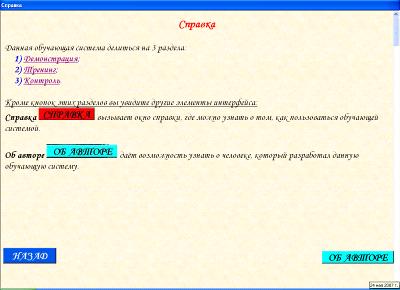
НАЗАД
- возврат на главную форму. (Кадр 1).
ОБ
АВТОРЕ - переход на форму, где представлен автор данной обучающей системы.
(Кадр 13).
Блок-схема
алгоритма использования программы
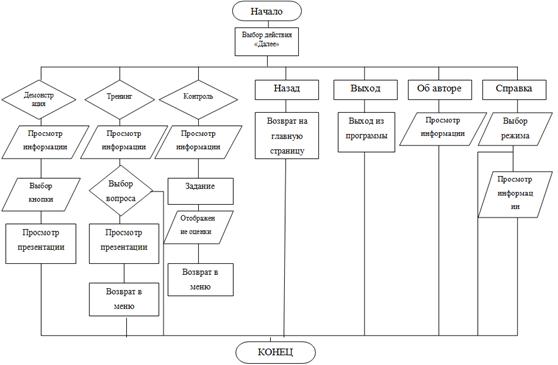
3. Экономическая часть
.1 Определение себестоимости программного продукта и составление сметы
затрат на разработку программного продукта
При определении себестоимости программного продукта, обычно, используется
затраты по экономическим показателям: затраты на оплату труда, отчисление на
социальные мероприятия, материальные затраты, амортизация оборудования, затраты
на электроэнергию, другие затраты, которые приведены в таблице 1.
Таблица 1. Смета затрат на разработку программного продукта.
|
№ п/п
|
Наименование затрат за экономическими элементами
|
Размер, грн.
|
Основание
|
|
1.
|
Заработная плата разработчиков, в том числе:
|
3802,5
|
|
|
1.1
|
Основная заработная плата
|
2925
|
Расчет по формулам
|
|
1.2
|
Дополнительная заработная плата персонала
|
877,5
|
25-30% от п. 1.1
|
|
2.
|
Отчисление на социальные мероприятия
|
1407
|
37,0% от п. 1.1+ п. 1.2
|
|
3.
|
Материальные затраты
|
807,6
|
Расчет за текстом методических рекомендаций
|
|
4.
|
Амортизация оборудования
|
421,5
|
-//-
|
|
5.
|
Затраты на электроэнергию
|
72,93
|
-//-
|
|
6.
|
Другие затраты
|
781,38
|
8-12% от п.1+п.2+п.3+п.4+п.5
|
|
Вместе себестоимость программного продукта
|
7293
|
|
.1.1 Определение размера заработной платы разработчиков
Для определения размера основной и дополнительной заработной платы
необходимо, прежде всего, определить трудоемкость разработки программного
продукта.
Каждый этап разработки, как правило, будет выполнять один исполнитель
(последовательно или параллельно).
В создании принимают участие следующие рабочие:
Системный
программист,  - 650 грн.;
- 650 грн.;
Научный
программист,  - 850 грн.;
- 850 грн.;
Программист,
 - 575 грн.
- 575 грн.
Исходные
данные:
|
№
|
Наименование должностей
|
Месячный оклад, грн.
|
|
1
|
Инженер - электронщик
|
700-750
|
|
2
|
Системный программист
|
600-650
|
|
3
|
Оператор
|
400-475
|
|
4
|
Научный сотрудник
|
800-850
|
|
5
|
Младший научный сотрудник
|
650-700
|
|
6
|
Программист
|
550-575
|
|
7
|
Лаборант
|
400-450
|
Принимая во внимание то, что специалисты занимают указанные должности на
протяжении 3-5 лет, коэффициент, который учитывает уровень квалификации,
составляет 1,2.
Язык программирования имеет высокий уровень и степень новизны, а также
2-ю группу сложности. Таким образом, коэффициент, который учитывает новизну и
сложность программы, составляет 1,19.
Тогда
 -
среднемесячная заработная плата исполнителей:
-
среднемесячная заработная плата исполнителей:
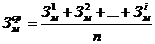 =
1,2*1,19*(650+850+575)/3 = 987,7 грн (1)
=
1,2*1,19*(650+850+575)/3 = 987,7 грн (1)
где
 ,
, ,
, - соответственно заработная плата разработчиков
программного продукта, грн.;- количество разработчиков, чел.
- соответственно заработная плата разработчиков
программного продукта, грн.;- количество разработчиков, чел.
Размер
основной заработной платы разработчиков программного продукта ( ) определяется по формуле (2):
) определяется по формуле (2):
 , (2)
, (2)
где tч - трудоемкость разработки программного продукта, чел/ч;
ч - часть заработной платы, которая приходится на 1 чел/ч трудоемкости:
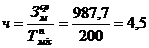 , (3)
, (3)
где
 - месячный плановый фонд рабочего времени. Обычно
принимается в размере 200 часов (25 дней×8 часов на день = 200 часов).
- месячный плановый фонд рабочего времени. Обычно
принимается в размере 200 часов (25 дней×8 часов на день = 200 часов).
Дополнительная
заработная плата разработчиков Здоп., определяется укрупнено, в
процентах (25-30%) от основной заработной платы.
Суммарные
затраты по заработной плате составляют:
 (4)
(4)
где Здоп. - дополнительная заработная плата.
.1.2 Определение размера материальных затрат
Определение затрат на материалы и отдельные комплектующие изделия
осуществляется с учетом решения поставленной конкретной задачи - разработки
тренажера - -мулятора.
Расчет затрат на материалы приводится в таблице 3.2.2.
Таблица 3.2.2 - - расчет затрат на
материалы
|
№ п/п
|
Наименование материалов
|
Количество, ед.
|
Цена, грн.
|
Сумма, грн.
|
|
1.
|
Картридж
|
1
|
250
|
250
|
|
2.
|
Бумага для печати
|
2 пачки
|
30
|
60
|
|
3.
|
Канцелярские принадлежности
|
|
30
|
30
|
|
4.
|
Лазерные диски
|
10
|
15
|
150
|
|
5.
|
Flash - память
|
1
|
300
|
300
|
|
Вместе
|
|
|
790
|
|
Затраты на профилактику
|
|
|
17,6
|
|
Всего
|
|
|
807,6
|
.1.3 Определение размера амортизационных отчислений (А)
Размер амортизационных отчислений (А) определяется по формуле (5):
 (5)
(5)
где Kб - балансовая стоимость одной ПЭВМ с периферией;a
- летняя норма амортизационных отчислений (25 %); pм -
продолжительность разработки программного продукта, мес.
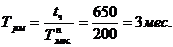 (6)
(6)
Стоимость оборудования определяется в таблице 3.2.3.
Таблица 3.2.3 - - стоимость компьютера R-Line на базе материнской платы
Pentium
|
№ п/п
|
Наименование составляющих ПЭВМ с периферией
|
Цена, грн.
|
|
1
|
Процессор Pentium
|
848
|
|
2
|
Материнская плата
|
317
|
|
3
|
Модуль памяти
|
303
|
|
4
|
Винчестер
|
520
|
|
5
|
Флоппи-дисковод
|
39,5
|
|
6
|
Видеокарта
|
285
|
|
7
|
Звуковая плата
|
154
|
|
8
|
Дисковод
|
324
|
|
9
|
Сетевая плата
|
32,5
|
|
10
|
Корпус
|
362
|
|
11
|
Вентилятор для корпуса
|
16,5
|
|
12
|
Клавиатура
|
54
|
|
13
|
Манипулятор «мышь»
|
39,5
|
|
14
|
Монитор 17”
|
2408
|
|
15
|
Акустические системы
|
36,5
|
|
16
|
Факс-модем
|
222
|
|
17
|
Программный продукт «ЭВМ Windows XP Professional»
|
782
|
|
Вместе
|
6743,5
|
|
Расходы на доставку, установку
|
472
|
|
Всего
|
7215,5
|
.1.4 Определение расходов на электроэнергию
Размер расходов на электроэнергию включает:
расходов на силовую электроэнергию;
расходов на электроэнергию, которая тратится на освещение и определяется
по формулам (7), (8).
Расходы на силовую электроэнергию определяются по формуле (7):
 (7)
(7)
где
 - стоимость 1 кВт/ч - 12 коп.
- стоимость 1 кВт/ч - 12 коп.
РЭВМ
- суммарная мощность ПЭВМ с периферией в киловатт-часах (составляет
0,7-1,3 киловатт-часов в зависимости от периферии);
Т - продолжительность разработки программного продукта
в часах.
- продолжительность разработки программного продукта
в часах.
Расходы
на электроэнергию для освещения, определяются по формуле(8):
 (8)
(8)
где Росв. - суммарная мощность в киловатт-часах, которая идет
на освещение.
Для расчетов в дипломной работе Росв. может быть принята в
размере 200-250 Вт/ч.
Общие затраты на освещение составляют:
 (9)
(9)
.2 Определение цены программного продукта
Цена программного продукта Цn.n. определяется по формуле (10):
 (10)
(10)
где Cn.n - себестоимость программного продукта, грн.;
П - прибыль, которая планируется, грн.; 25-30% от себестоимости;
НДС - размер налога на добавленную стоимость, грн.; 20% от (Cn.n.+П).
.3 Учебный эффект
Основным эффектом в обучающей программе есть ускоренное и эффективное
обучение с программным комплексом, который предназначен для изучения учащимися
всех общеобразовательных учреждений в кабинете информатики. Он позволит быстро
и качественно научится работать с устройством.
4. Охрана
труда при работе с обучающей программой
.1 Техника безопасности
.1.1 Общая характеристика условий проведения занятий в учебном кабинете
Вопросы охраны труда будут рассматриваться для кабинетов УИПА
расположенной в городе Харькове.
Рабочие места учащихся оборудованы отдельными столами,
на которых стоят компьютеры. Рабочее место преподавателя оборудовано столом. В
аудитории находится учебная доска.
В данных кабинетах проводятся лекционные и лабораторные работы по таким
дисциплинам:
компьютерное документоведение;
прикладное программирование;
компьютерные технологии;
компьютерные сети;
Описание оборудования учебного кабинета
Размеры кабинета:
Длина-8,9м ширина-7,2 м высота-4,5м;
Число рабочих мест-19;
Площадь на одно рабочее место-6,0кв.м.;
Объем-26,5 куб.м.;
Длительность работы у компьютера- 4 академ.часа;
Учащиеся работают либо индивидуально.
Число занятий в день- 5пар, в неделю-30 пар;
Длительность перемен между занятиями - 10-15мин.;
Проверка знаний осуществляется при помощи разработанных преподавателем
электронных тестов.
При работе на компьютерах, в состав которых входят
видеодисплейные терминалы (ВДТ) на работников могут действовать следующие
опасные и вредные производственные факторы:
·
физические:
·
повышенный
уровень шума на рабочем месте (от вентиляторов процессоров и аудиоплат);
·
повышенное
значение напряжения в электрической цепи, замыкание которой может произойти
через тело человека;
·
повышенный
уровень статического электричества;
·
повышенный
уровень электромагнитного излучения;
·
повышенная
напряжённость электрического поля;
·
прямая и
отражённая от экранов блесткость;
·
неблагоприятное
распределение яркости в поле зрения;
·
психофизиологические:
·
физические
перегрузки статического и динамического действия;
-нервно-психические перегрузки (умственное
перенапряжение, перенапряжение анализаторов, монотонность труда, эмоциональные
перегрузки).
Трудовой процесс существенно влияет на
психофизиологические возможности пользователей компьютера, поскольку их
деятельность характеризуется по тяжести труда значительной статической
нагрузкой на мышцы спины, шеи, локтевого и лучезапястного суставов, по
напряженности труда напряжением органов зрения, внимания и мышления [1,2].
4.1.2 Электробезопасность
Согласно ПУЭ предметная аудитория по опасности поражения электрическим
током относится к помещениям без повышенной опасности, т. к:
1. Температура в помещении на протяжении суток не превышает 350С
(19-19,50С);
2. Относительная влажность воздуха находится в норме (59-60%);
. Пол покрыт токонепроводящим материалом - паркетом;
. Нет агрессивной среды, которая могла бы повредить изоляцию.
Основные технические способы и меры обеспечения электробезопасности при
нормальном режиме работы электроустановок включают:
ü Изоляцию токопроводящих частей;
ü Недоступность токопроводящих частей;
ü Блокировки безопасности;
ü Использование малых напряжений;
ü Выравнивание потенциалов;
ü Защитное разделение электрических сетей;
ü Расположение токоведущих частей на недосягаемой высоте;
ü Использование защитного зануления;
ü Использование защитного заземления.
В данном разделе выполнен расчет зануления с данными параметрами:
ü Мощность трансформатора Р=100кВт;
ü Мощность электродвигателя 15 кВт;
ü Длина воздушной линии 120 м (медь, сечение 5 мм);
ü Длина кабельной линии 20 м (медь, сечение 7 мм);
.1.3 Окраска помещений и оборудования
Потолок и стены предметной аудитории побелены побелкой белого цвета, на
полу деревянное покрытие - паркет.
Данная цветовая гамма, в которую окрашены потолок и стены, выбрана не
случайно, так как известно, что белый цвет делает любое помещение более
светлым. Такой цвет наиболее эффективно применять для помещений, где происходят
работы с высоким зрительным разрядом. Предметная аудитория 208 относится к
таким помещениям.
4.1.4
Обеспечение безопасности при работе с учебным оборудованием
Основные средства безопасности при работе с учебным оборудованием:
1. перед началом занятий проводится инструктаж по технике
безопасности при работе за компьютером.
2. регулярно проводится влажная уборка помещения.
. соблюдаются эргономические требования.
. рациональная организация труда и отдыха с целью профилактики
монотонности и гиподинамии, а также снижение тяжести труда.
. на рабочем месте находятся лишь предметы, которые используются
чаще всего, остальные предметы расположены рядом с пользователем.
. рабочее место не загромождается различными предметами, мешающими
пользователю.
Помимо всего прочего для обеспечения безопасности учащихся проводятся
различные инструктажи.
Вводный инструктаж проводит инженер по охране труда.
При поступлении в УИПА после прохождения вводного инструктажа в личной карточке
работника делается запись о прохождении обучения безопасным методам работы.
Вводный инструктаж проводят в форме беседы перед началом работы на ПК.
Студентов и сотрудников знакомят с общими сведениями о УИПА, основными
положениями по охране труда, условиями работы и правилами внутреннего
распорядка. Вводный инструктаж охватывает следующие вопросы: основные положения
законодательства об охране труда, требования к оборудованию в стандартах ССБТ,
вопросы техники безопасности и санитарии, правила пожарной безопасности, первая
помощь пострадавшему.
Каждый поступающий в УИПА обязательно проходит
первичный инструктаж по технике безопасности в целях профилактики несчастных
случаев. Он проводится непосредственно на рабочем месте в форме беседы и
сопровождается показом безопасных приемов и методов труда. Он включает: общие
сведения об оборудовании; перечень основных опасных и вредных факторов;
безопасную организацию и содержание рабочего места; опасные зоны оборудования;
порядок подготовки к работе (проверка исправности оборудования); безопасные
методы и приемы работы; действия при возникновении опасной ситуации; меры предупреждения
пожаров и устранения их; места расположения средств пожаротушения и пути
эвакуации.
Повторный инструктаж проводят с целью проверки и повышения уровня знаний
правил и инструкций по охране труда. В него включают конкретные вопросы
безопасного выполнения работ, создания нормальных условий труда. Этот
инструктаж проходят все работники не реже чем через шесть месяцев.
Внеплановый инструктаж проводят при изменении правил по охране труда,
замене или модернизации оборудования и других факторов, влияющих на
безопасность труда, при нарушении работниками требований безопасности труда,
которые могут привести или привели к травме, аварии, взрыву или пожару и др.
Техника безопасности при выполнении работ на ПК.
Перед началом работы с ПК необходимо:
визуально проверить цельность шнуров электропитания
блоков и розеток;
При обнаружении повреждения работа на ПК не
производится; необходимо доложить об этом непосредственному начальнику.
При работе с ПК пользователю категорически
запрещается:
ü класть какие-либо предметы,
документацию на устройство;
ü закрывать вентиляционные щели ПК;
ü оставлять включенной ПК без
присмотра;
ü самостоятельно вскрывать ПК с целью
устранения любых неисправностей.
Систематически выполняются профилактические
мероприятия и осмотры, удаляется непригодная изоляция и производится замена.
Сотрудникам и студентам УИПА запрещается применение самодельных
удлинителей, нестандартных электрообогревателей, пользование поврежденными
розетками и выключателями т.п. [3,4].
.2 Гигиена труда
Условия труда в аудитории относятся ко 2-му классу - допустимые условия
труда - характеризуются такими уровнями факторов производственной среды и
трудового процесса, которые не превышают установленных гигиенических нормативов
для рабочих мест, а возможны изменения функционального состояния организма
восстанавливаются за время регламентированного отдыха или до начала следующей
смены и не причиняют неблагоприятного влияния на состояние здоровью работающих
и их потомство в ближайшем и отдаленном периоде.
Вредные вещества, попавшие в организм человека, приводят к нарушению
здоровья только в том случае, когда их количество в воздухе превышает
предельную для каждого вещества величину.
Характеристика вредных веществ и материалов приведена в таблице 4.1.
Таблица 4.1 - Характеристика вредных веществ и материалов
|
№
|
Вещество или материал
|
Агрегатное состояние
|
ПДК (мг/м3)
|
Класс опасности
|
|
1
|
Азота оксид
|
П
|
5
|
3
|
|
2
|
Озон
|
П
|
0,1
|
1
|
|
3
|
Углерода оксид
|
П
|
20
|
4
|
|
4
|
Пыль - мучная, листовая; -хлопковая, пуховая, льняная
|
А А
|
6 2
|
4 4
|
Примечание: П-пары; А-аэрозоль
Производственная пыль достаточно распространенный опасный и вредный
фактор.
Пыль может оказывать на человека фиброгенное воздействие, при котором в
легких происходит разрастание соединительных тканей, которое нарушает
нормальное строение и функцию органа. Вредность производственной пыли
обусловлена способностью вызывать профессиональные заболевания легких, в первую
очередь пневмокониозы.
Поражающее воздействие пыли, в основном, определяется дисперсностью
(размером) частичек пыли, их формой и твердостью, волокнистостью, удельной
поверхности.
Влияние вредных веществ на человека:
Общие мероприятия и средства предупреждения загрязнения воздушной среды
на производстве и защиты работающих включают:
герметизация производственного оборудования, работа технологического
оборудования в вентилируемых укрытиях, локализация вредных выделений за счет
местной вентиляции, аспирационных установок;
нормальное функционирование систем отопления, вентиляции,
кондиционирования воздуха, очистки выбросов в атмосферу;
предварительные и периодические медицинские осмотры работающих, во
вредных условиях, профилактическое питание, соблюдение правил личной гигиены;
контроль за содержанием вредных веществ в воздухе рабочей зоны;
использование средств индивидуальной защиты.
.2.2 Метеорологические условия
Аудитории по категории работ по степени тяжести относятся к:
Легкие, Ia принадлежат работы, которые
выполняются сидя и не требуют физического напряжения. Расход энергии 105-140 Вт
(90-120ккал/час).
ü Температура воздуха;
ü Относительная влажность воздуха;
ü Скорость движения воздуха;
ü Интенсивность теплового излучения;
ü Температура поверхности.
Для указанной категории работ допустимые параметры микроклимата приведены
в таблице 4.2.
Таблица 4.2 - Допустимые условий микроклимата
|
Период года
|
Категория работ
|
Температура, 0С
|
Относительная влажность (%) на рабочих местах - постоянных
и не постоянных
|
Скорость движения (м/с) на рабочих местах - постоянных и не
постоянных
|
|
|
Верхняя граница
|
Нижняя граница
|
|
|
|
|
На постоянных рабочих местах
|
На непостоянных рабочих местах
|
На постоянных рабочих местах
|
На непостоянных рабочих местах
|
|
|
|
Холодный период года
|
Легкая Ia
|
25
|
26
|
21
|
18
|
75
|
Не больше 0,1
|
|
Теплый период года
|
Легкая Ia
|
28
|
30
|
22
|
20
|
55 при 280С
|
0,2-0,1
|
Способы поддержания микроклимата:
1. Использование кондиционера;
2. Соблюдение режима проветривания;
. Соблюдение температурного режима;
.2.3 Вентиляция
Основная задача вентиляции - удалить с помещения загрязненный или
нагретый воздух и подать свежий.
Вентиляция классифицируется по таким признакам;
по способу перемещения воздуха: естественная (аэрация осуществляется
через окна);
по месту действия: местная.
Помимо этого в предметной аудитории есть кондиционер, функционирующие
воздуховодные каналы, соблюдается режим проветривания, соблюдается
температурный режим.
Основные требования к системам вентиляции:
создавать в рабочей зоне помещения соответствующие нормам
метеорологические условия труда (температуру, влажность и скорость движения
воздуха);
полностью удалять из помещений вредные газы, пары, пыль и аэрозоли или
растворять их до предельно допустимых концентраций;
не вносить в помещение загрязненный воздух снаружи или путем засасывания
из смежных помещений;
не создавать на рабочих местах сквозняков или резкого охлаждения;
быть доступным для управления и ремонта в процессе эксплуатации;
не создавать в процессе эксплуатации дополнительных неудобств (например,
шума, вибраций, попадания дождя, снега).
.2.4 Освещение
В зависимости от источника света производственное освещение может быть:
естественным, создаваемым прямыми солнечными лучами и рассеянным светом
небосвода; искусственным, создаваемым электрическими источниками света и
совмещенным, при котором недостаточное по нормам естественное освещение
дополняется искусственным.
Естественное освещение: боковое осуществляется чрез световые проемы
(окна) в наружных стенах. Ориентация окон северо-восточное; высота подоконника
0,6м; площадь остекления - 3,6*3кв.м.; затеняющих предметов нет; есть шторы
светло- желтого цвета из хлопчатобумажной ткани; сохранен принцип
левостороннего освещение; световой коэффициент - 1:5.
Искусственное освещение: общее, так как светильники размещаются в верхней
зоне помещения с учетом рабочих мест. Тип источника света: люминесцентные лампы
типа ЛБ мощностью 40Вт; светильники рассеянного света числом 35 штук
расположены под потолком; расчетная освещенность рабочего места 22Вт/м кв.
По карте светового климата определили, что световой пояс Харькова равен IV, и это зона с неустойчивым снежным
покровом.
Выполняемые в аудитории по зрительной характеристике,
относятся к II разряду подразряда «в». Минимальная
освещенность при общем искусственном освещении равна 500 лк. За характеристику
естественной освещенности принимается относительная величина коэффициента
естественного освещения (КЕО) при естественном боковом освещении:
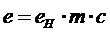 ,
,
где
еН = 1,5% -
нормированное в соответствие со СниП II-4-79
значение КЕО, m -
коэффициент светового климата (равно 0,9 для Харькова), с - коэффициент
солнечности климата (равно 0,75 для Харькова). Тогда требуемое значение КЕО
равно: е = 1,5*0,9*0,75=1,01%.
4.2.5 Шум, вибрация, ультразвук, инфразвук
Шумом принято считать звуки, которые негативно влияют на организм
человека, мешают его работе и отдыху.
Производственным шумом называется шум на рабочих местах, на участках или
на территориях предприятий, который возникает во время производственного
процесса.
Источниками механических колебаний и различных
вибрации в персональном компьютере являются:
ü Блок питания компьютера (его
вентилятор и трансформаторы);
ü Вентилятор охлаждающего кулера
центрального процессора;
ü вентиляторы на высокопроизводительной
видеокарте;
ü дополнительные вентиляторы охлаждения
в корпусе системного блока (или в корпусах других периферийных устройств);
ü жесткие диски (винчестеры) - в
результате вращения шпинделя (постоянно) и перемещения головок во время поиска
(периодически);
ü другие дисководы (FDD, CD - ROM, DVD - ROM и пр.);
ü источники бесперебойного питания;
корпус (резонансные колебания).
Шум в производственных условиях негативно влияет на работника: ослабляет
внимание, усиливает развитие усталости, замедляет реакцию на опасность.
Вследствие этого, снижается работоспособность и повышается вероятность
несчастных случаев.
Источником шума в аудитории 208 является ПК. Фактор
шума постоянный при работе ПК. Величина шума в помещении составляет 45-47 дБА,
что соответствует установленным санитарным нормам (50 дБА для лабораторий).
Допустимые уровни звукового давления приведены в таблице 4.3.
Следствием вредного действия производственного шума могут быть
профессиональные заболевания, повышение общей заболеваемости, снижение
работоспособности, повышение степени риска травм и несчастных случаев,
связанных с нарушением восприятия предупредительных сигналов, нарушение
слухового контроля функционирования технологического оборудования, снижение
производительности труда.
Рекомендуемые основные меры защиты:
1. применять средства, снижающие шум вибрационного (механического)
происхождения;
2. применять средства, снижающие шум в источнике его возникновения.
Вибрация наиболее опасна среди всех видов механических воздействий для
технических объектов. Вибрация вызывает нарушения физиологического и
функционального состояний человека.
Таблица 4.3 - Допустимые уровни звукового давления,
уровни звука на рабочих местах в аудитории.
|
Октавные полосы со среднегеометрическими частотами, Гц.
|
63
|
25
|
50
|
500
|
1000
|
2000
|
4000
|
8000
|
|
Уровни звукового давления, дБ.
|
99
|
92
|
86
|
83
|
80
|
78
|
76
|
74
|
Функциональные изменения, связанные с действием вибрации на
человека-оператора - ухудшение зрения, изменение реакции вестибулярного
аппарата, возникновение галлюцинаций, быстрая утомляемость.
Однако в аудитории 208 предприняты все меры безопасности, чтобы избежать
вибрации: компьютеры плотно установлены на рабочей поверхности, а столы прочно
стоят на полу.
Способы снижения вибрации:
снижение вибрации в источнике возникновения;
снижение параметров вибрации на пути её распространения от источника;
организационно - технические меры;
лечебно - профилактические меры.
Нормы по вибрации приведены в таблице 4.4.
Таблица 4.4 - Нормы вибрации в помещениях умственного труда
|
Превышение гранично допустимого уровня вибрации. дБ
|
91
|
88
|
84
|
80
|
76
|
75
|
75
|
|
Гц
|
2
|
3
|
4
|
6
|
8
|
16
|
31,5
|
4.2.6 Электромагнитные, ионизирующие излучения
Ионизирующее излучение - это излучение, взаимодействие которого со средой
приводит к созданию электрических зарядов (ионов) разных знаков. Источником
ионизирующего излучения является природа и искусственные радиоактивные вещества
и элементы.
Специально проведенные измерения радиочастотного
излучения вокруг ПК в диапазоне от 300 МГц до 18 ГГц показали, что их
значение не превышали 1 Вт/м2. Обычная мощность ЭМИ находится в
пределах от 1 мВ/м до 0,5 В/м на расстоянии 1 м от экрана и в пределах 0,1 до
200 мкА/м на расстоянии 5-30 см от экрана. Наиболее интенсивное излучение
наблюдается в диапазоне 3-30 МГц.
Допустимые уровни напряженности электромагнитного поля радиочастотного
диапазона регламентируются ГОСТ 12.1.006-84. Они приведены в таблице 4.5.
Таблица 4.5 - Допустимые уровни напряженности
электромагнитного поля радиочастотного диапазона и допустимая поверхностная
плотность потока энергии.
|
Диапазон частот, Гц
|
Допустимые уровни напряженности электромагнитного поля
|
Допустимая плотность потока энергии, Вт/м2
|
|
|
|
|
По электрической составляющей Е, В/м
|
По магнитной составляющей Н, А/м
|
|
|
60 кГц - 3 МГц
|
50
|
5
|
-
|
|
3 МГц - 30 МГц
|
30
|
-
|
-
|
|
30 МГц - 300 МГц
|
10
|
0,3
|
-
|
|
300 МГц - 300 ГГц
|
-
|
-
|
0,25
|
При изучении влияния ионизирующего излучения на организм человека были
выявлены следующие особенности:
1. Высокая эффективность поглощенной энергии. Даже небольшое
количество поглощенной энергии ионизирующего излучения может вызвать существенные
биологические изменения в организме человека.
2. Наличие спрятанного инкубационного периода проявление влияния
ионизирующего излучения. Этот период, которые еще часто называют периодом
воображаемого благополучия, тем меньше, чем меньше доза излучения.
. Влияние малых доз ионизирующего излучения может накапливаться.
. Ионизирующее излучение влияет не только непосредственно на
самого человека, а и на его будущее потомство.
Защита от ионизирующего излучения:
Организационные меры от ионизирующих излучений предвидят обеспечение
выполнения требований норм радиоактивной безопасности. Помещение, которые
предназначены для работы с радиоактивными изотопами должны быть изолированы от
остальных и иметь специальную обработку стен, потолка и пола.
к техническим мерам и способам защиты от излучения принадлежат:
использование автоматизированного оборудования с дистанционным управлением;
установка защитных экранов.
санитарно- гигиенические меры: обеспечение чистоты помещения, включая
ежедневную влажную уборку.
к лечебно - профилактическим мерам относятся: предыдущий и периодический
осмотр особ, которые работают с радиоактивными веществами, установление
рациональных режимов работы и отдыха.
4.2.7 Санитарно-бытовое и медицинское обслуживание
Данный вопрос был рассмотрен в целом для всей академии.
В академии предусмотрены специальные раздевалки для хранения учащимися
верхней одежды. В каждом корпусе академии имеются туалетные комнаты с
умывальниками. Столовая, расположенная в 4-м корпусе академии предоставляет
учащимся необходимое количество питания и питьевой воды. В каждом корпусе
помимо этого, расположен небольшой столик с едой и водой, чтобы в случае
необходимости учащимся не надо было переходить из одного корпуса в другой, что
не всегда удобно. Также в академии есть медпункт, где по просьбе любого из
учащихся предоставляются необходимые медикаменты.
4.3 Пожарная безопасность
.3.1 Пожароопасность здания предметной аудитории
Общая характеристика взрывопожарной и пожарной опасности здания:
По пожарной опасности помещение категории В (пожароопасные) - горючие и
тяжелогорючие жидкости, твердые горючие и тяжелогорючие вещества и материалы,
вещества и материалы, способные при взаимодействии с водой, кислородом или друг
с другом гореть.
Пожароопасная зона класса П-IIa - пространство в помещении, в котором находятся твердые горючие
материалы и вещества.
Безопасность производственного оборудования обеспечивается:
выбором безопасных принципов действия, конструктивных схем, элементов
конструкций;
использование средств механизации, автоматизации и дистанционного
управления;
применение в конструкции средств защиты;
соблюдение эргономических требований;
включением требований безопасности в техническую документацию по монтажу,
эксплуатации, ремонту, транспортировке и хранению оборудования;
применение в конструкции соответствующих материалов.
4.3.2 Средства тушения и обнаружения пожаров
В помещении имеются твердые горючие вещества - дерево,
бумага, текстиль. Имеются электроустановки - ПК и их переферийное оборудование.
Поэтому возможные классы пожаров - А и Е.
Основные возможные причины пожаров в аудитории и расположенных вблизи
помещениях:
·
неосторожное
обращение с огнем;
·
неудовлетворительное
состояние электротехнических устройств и нарушение правил их монтажа и
эксплуатации;
·
неисправность
отопительных приборов и нарушение правил их эксплуатации;
·
невыполнение
требований нормативных документов по вопросам пожарной безопасности.
В помещении имеются твердые горючие вещества - дерево, бумага, текстиль.
Имеются электроустановки - ПК и их переферийное оборудование.
Прекращение процесса горения может быть достигнуто следующими способами:
прекращением доступа в зону горения окислителя (воздуха) или горючего
вещества;
охлаждением зоны горения или горящих веществ;
разбавлением воздуха или горючих веществ негорючими.
Здание, в котором располагается аудитория, обеспечено
первичными средствами пожаротушения: огнетушителями, пожарным инвентарем
(пожарными щитами и стендами, пожарными ведрами, ящиками с песком и т.п.),
пожарным орудием (пожарными ломами, баграми, топорами и т.п.) и средствами
связи.
Корпус оборудован автоматической пожарной
сигнализацией, со шлейфами, в которые включены пожарные оповещатели типа
ИП-104. В помещении аудитории установлены пожарные оповещатели ИП-104, которые
реагируют на повышение температуры посредством размыкания контактов, и сигнал о
возникновении пожара поступает на пульт связи дежурного по УИПА, шлейфы со
всеми оповещателями выведены на приемно-контрольные станции, которые определяют
место возгорания.
При поступлении сигнала о пожаре дежурный вызывает
пожарную команду на место вызова для тушения возможного пожара.
Основной и запасной эвакуационные выходы оборудованы
аварийным освещением. Над ними установлено световое табло зеленого цвета с
надписью «ВЫХОД».
Места размещения первичных средств пожаротушения
отмечены в планах эвакуации. Огнетушители устанавливаются таким образом, чтобы
можно было определить тип огнетушителя, прочитать на его корпусе инструкцию по
применению, а также было удобно снять его.
Для тушения пожара применяются такие огнетушители:
порошковый огнетушитель ВП-5 и углекислотный огнетушитель ВВ-5.
Огнетушители размещаются в легкодоступных местах, которые исключают их
повреждение, попадание прямых солнечных лучей и атмосферных осадков,
непосредственное действие отопительных и нагревательных приборов.
4.3.3 Экологическая оценка
Для рассматриваемой 208 аудитории источником возможных загрязнений
является пыль, однако предприняты меры по её устранению - регулярная влажная
уборка.
Экологическое воспитание учащихся, на мой взгляд, играет большую роль в
формировании личности, оно прививает человеку знания и навыки разумного общения
с природой. Экологическое воспитание включает в себя мировоззренческие,
политические правовые, нравственно-этические и другие аспекты формирования
личностных черт человека. Данное воспитание должно являться одним из
основополагающих в воспитании личности, так как человек учиться принимать
самостоятельные решения по вопросам охраны природы, нести ответственность за
последствия принимаемых решений.
Список использованных источников
1. Жиденький В.Ц. Охорона праці користувачів
комп'ютерів. Навчальний посібник.-Вид.2-ге, доп.-Львів:
Афиша,2000.
2. Навакатікян
О.О., Кальниш В.В., Стрюков СМ. Охорона праці користувачів комп'ютерних відеодисплейних
терміналів.-К.,1997.
. ДНАОП 0.00-1.31-99. Правила охорони праці під час експлуатації
електронно-обчислювальних машин.
4. ВДОП 2.00-5.04-96. Инструкция по
охране труда при работе на компьютерах.
5. ДСН 3.3.6-042-99. Санітарні норми
мікроклімату виробничих приміщень.
6. СНиП П-4-79. Естественное н
искусственное освещение. Нормы
проектирования.
7. ДСН 3.3.6-037-99. Санітарні норми
виробничого шуму, ультразвуку та інфразвуку.
8. Основи охорони праці: Навчальний посібник / За ред. проф.. Березуцького В.В. - Х.: Факт, 2005. - 480 с.
9. Пожежна безпека: Нормативні акти та інші
документи: У 4-х т. - К.: Основа, 1997-1998.